| LED回路工作部屋 > icom IC-R6 受信機のCI-V接続で外部制御してみる [e43] | 【最終更新日 : 2017/5/22】 |
|
icom IC-R6 受信機のCI-V接続で外部制御してみる |

|
|
■■■■■■ 完成品 (2017/3/30)
■■■■■■ |
|
CI-V の機能を使った完成品です。 この商品は、icom IC-R6 を パソコンに接続して、受信したい周波数をパソコンから変更するセットになります。 IC-R6 をお持ちの方は、このセットを使用すると、パソコンでフライトレーダーを見ながら エアバンドを専用アプリから簡単に変更できます。 アプリは受信したい周波数を登録して使用します。登録数は無制限です。受信周波数は、マウスクリックや指定キーの操作で変更できます。 詳細は http://310web.ddo.jp/led_kairo/pic_kairo/m_02_CIV/ を参照のとこ。 ※この商品は、 Windows XP,Vista,7,8,10 対応になります ※この商品を使用中は、IC-R6本体 から音声が出ませんので、別途イヤホンやスピーカーを用意し、CI-Vコンバータ の音声出力に接続して下さい ※この商品は、IC-R6 取扱説明書 102ページの「CI-V(リモート)」機能を使用しています 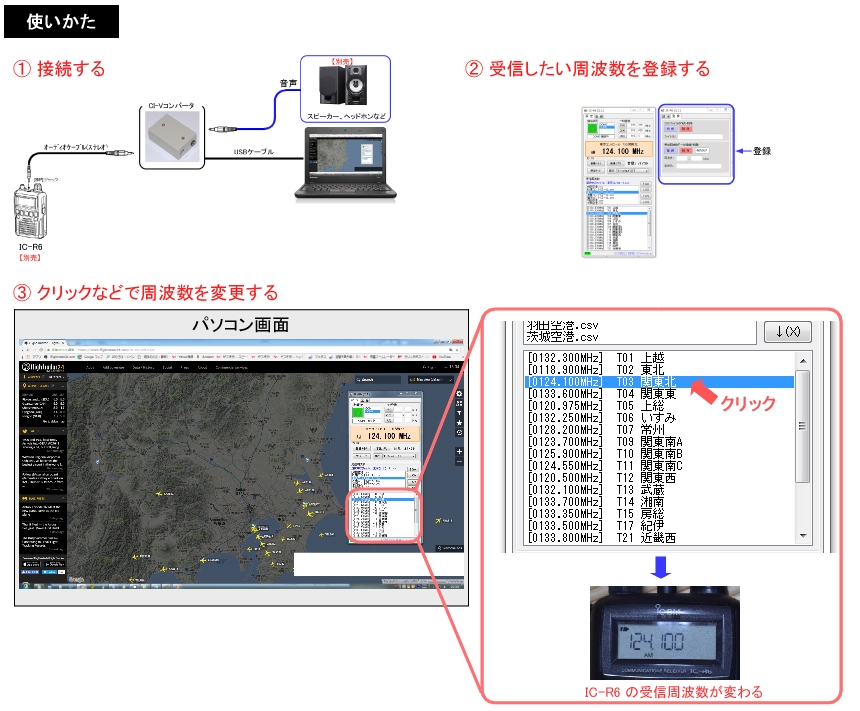 |
|
■■■■■■ まえがき
■■■■■■ |
|
※ソフト本体は一番下にダウンロードリンクがあるので、ご自由に使って下さい。 icom IR-6 という航空無線(エアバンド)が受信できる受信機を持っています。目的の周波数を受信するには、 ダイヤルをぐりぐり回して周波数を合わせるか、チャンネル登録してダイヤルぐりぐり回してチャンネルを合わせるか・・・・と、どっちにしろダイヤルを回して 調整しないといけないのでチャンネル合わせが面倒なのです。 最近、取扱説明書を見ていたら、便利な機能として [■CI-V リモートについて] という項目が目にとまりました。 よく見ると CI-V という通信を使って、パソコン等で受信周波数を設定できるようなのです。もしかしたら画面からボタンクリックだけで、すぐに周波数を変更できるのでは? と、さっそく外部制御に挑戦してみました。 製作したいのは、パソコン画面からボタンをクリックするだけで icom IR-6 の受信周波数を変更できるソフトです。自分用なので自分仕様のソフトに仕上げます。 |
|
■■■■■■ IC-R6 と パソコン間で、どう通信すればいいか?
■■■■■■ まず、IC-R6 と パソコン間で通信ができる状態にしないとどうにもなりません。CI-V がどのような通信規格なのか不明なので、ネットで "CI-V インターフェイス" で検索してみました。 結果、IC-R6 で使用している CI-V とは、5V TTL レベル の 2線 シリアル通信 でした。2線の片方は GND で、もう片方は Tx と Rx の共用です。同様にネットで "CI-V インターフェイス" で検索すると インターフェイス(レベル変換)回路図 がいろいろと出てくると思いますが、当方が使用している "FTDI USBシリアル変換ケーブル" はTTLレベルの出入力なので、 下図の【 IC-R6 インターフェイスケーブルの製作図 】のように電流制御用の抵抗(10kΩ)を介して CI-V と直結しました。 通信試験・・・・・。 "シリアル通信 受信データ表示" ソフト[X-10] を少々改良して、制御フォーマットを送信すると何が返ってくるのか、いろいろ試してみました。 下記は送信コードと受信コードの例です。 【① IC-R6の現在の周波数の読み込み】 FE FE 7E E0 03 FD を IC-R6 に送る → FE FE E0 7E 03 00 00 00 30 01 FD が返る ※IC-R6 は 130.0MHz を受信中の意味 【② IC-R6の現在の表示モード(AM,FM,WFM)】 FE FE 7E E0 04 FD を IC-R6 に送る → FE FE E0 7E 04 02 01 FD が返る ※IC-R6 は AM を受信中の意味 【③ IC-R6の受信周波数を変更する】 FE FE 7E E0 00 00 00 00 21 01 FD を IC-R6 に送る → IC-R6 は 受信周波数 121.0MHz になる 【④ IC-R6の本体ダイヤルを回し、周波数を変更する】 FE FE 00 7E 00 00 50 02 30 01 FD が返る ※ダイヤルを回し周波数が変わる度にコードが送信されてくる。130.025MHz受信中の意味 材料 秋月電子通商 関連商品 ・FTDI USB・シリアル変換ケーブル(5V) ・3.5mmステレオジャックMJ-073H パネル取付用 ・3.5mmΦステレオミニプラグ MP319 ・3.5mmステレオジャックMJ-073 中継用 ※こちらがよい 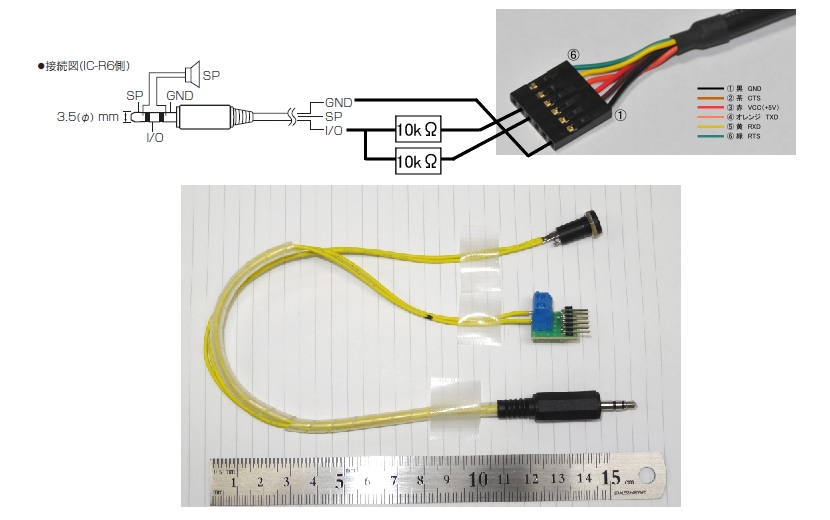 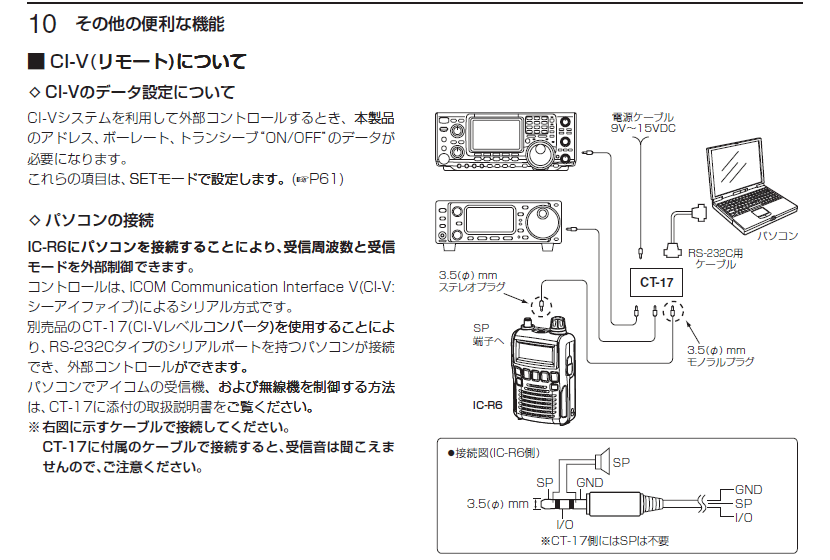 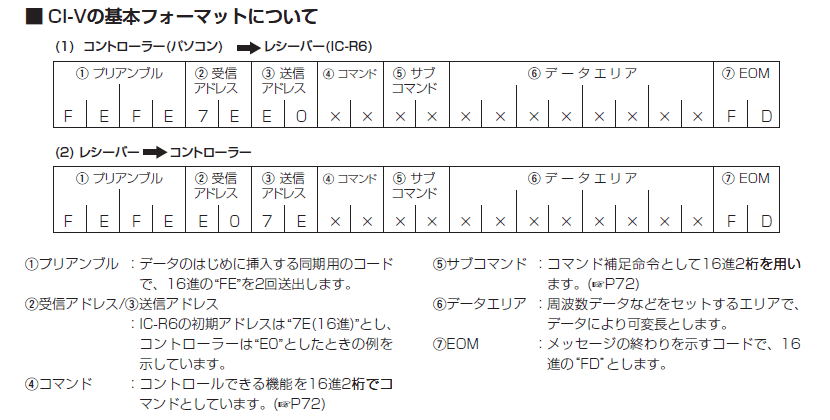 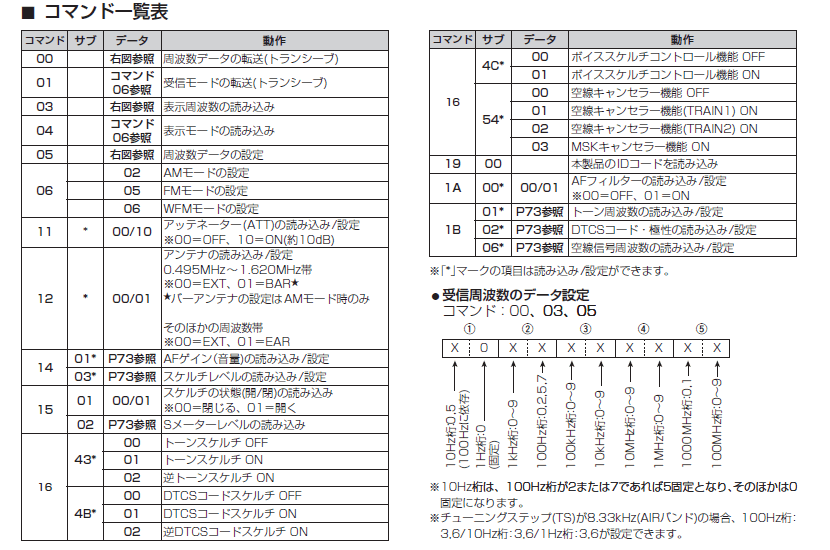 |
|
■■■■■■ コントロールソフトの製作
■■■■■■ VB2008で製作する。通信仕様と制御フォーマットが分かれば、VB2008で作成画面にオブジェクトを配置してプログラムを組むだけです。 プログラムとしては・・・・・。 [シリアルポート オープンのとき] IC-R6 の受信周波数をソフト上に表示するのに、下記コード【A】を送信する。 → 受信した値を表示 IC-R6 の受信モード(AM,FM,WFM)をソフト上に表示するのに、下記コード【B】を送信する。 → 受信した値を表示 [ボタンを押して受信周波数を変更するとき] IC-R6 の受信周波数を下記コード【C】を送信。121MHz に変更する。 IC-R6 の受信周波数をソフト上に表示するのに、下記コード【A】を送信する。 → 受信した値を表示 IC-R6 の受信モード(AM,FM,WFM)をソフト上に表示するのに、下記コード【B】を送信する。 → 受信した値を表示 【A】FE FE 7E E0 03 FD 【B】FE FE 7E E0 04 FD 【C】FE FE 7E E0 00 00 00 00 21 01 FD このようになります。 使い方 [IC-R6 と通信を行う] 1.IC-R6 と パソコンをインターフェイスケーブルで接続します。 ※上記製作図参照 2.②で USBシリアル変換ケーブル を接続した COMポート を選択します。 3.①のボタンを押します。ボタン色が赤から緑になり、IC-R6 とシリアル通信中になります。 ※ボタン色が [赤 = 通信停止][緑 = 通信中] 4.IC-R6 とシリアル通信に成功すると、⑤に現在受信中の周波数が表示されます。 [周波数を変更する] 1.③のボタンを押して受信周波数を変更します。または、④で任意の周波数を入力して [転送]ボタン を押してで受信周波数を変更します。 [音量を変更する] 1.⑥枠内のボタンを押して音量を調整できます。 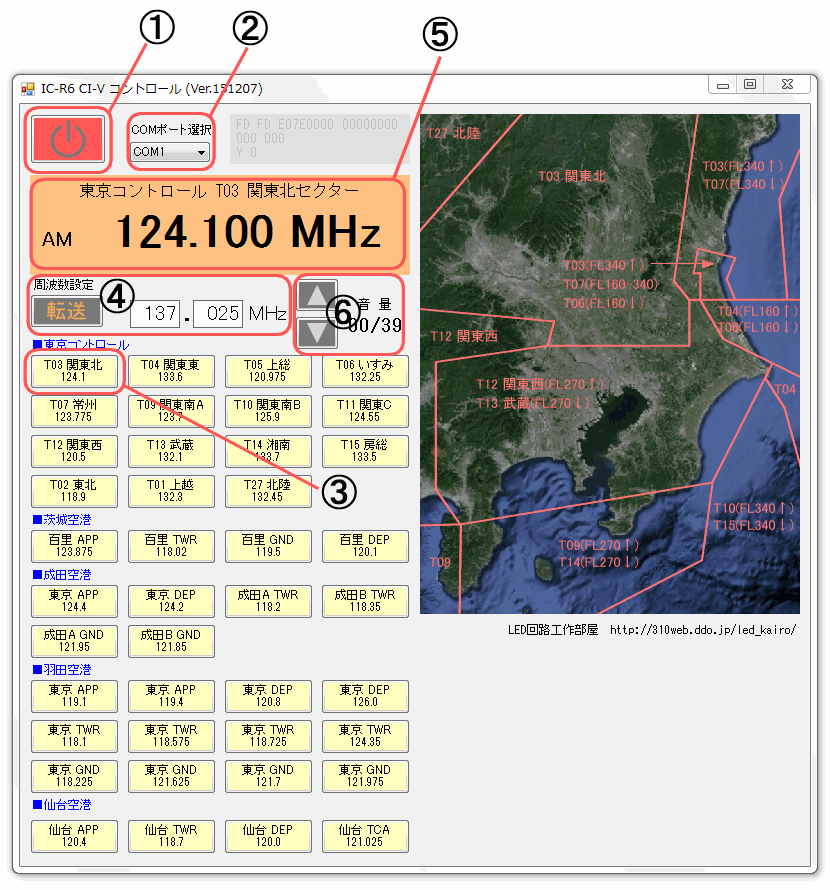 |
|
■■■■■■ ダウンロード
■■■■■■ ソフトは下記からダウンロードしてご自由に使用して下さい。 zipファイルなので、ダウンロードしたら展開して、ファイル中の "IC-R6 CI-V Ver151207" または "IC-R6 CI-Vmap Ver151207" を クリックしてソフトを起動して下さい。Windows XP,Vista,7,8,10 で使用できます。 IC-R6用 コントロールソフト MAP無し(26kb) IC-R6用 コントロールソフト MAP有り(161kb) |
|